Windows 10 File Explorer ei tööta? Kuidas parandada

Kui teie Windows 10 explorer ei tööta, oleme teid kaitsnud. Lugege ajaveebi, et leida lahendus, kui failiuurija ei tööta.
Windows 10-s failide printimiseks mitme faili valimiseks on mitu võimalust – need nõuavad erinevat klahvivajutust. Allpool on nende klaviatuurikombinatsioonide või kiirklahvide kogumik ja juhised nende kasutamiseks!
Valige " Start " > " Sätted ".
Valige vasakpoolsel paanil " Printerid ja skannerid ". See kuvab kõik teie installitud printerid.
Valige printer, mida soovite kasutada, seejärel valige " Ava järjekord ". See avab selle printeri prindijärjekorra akna.
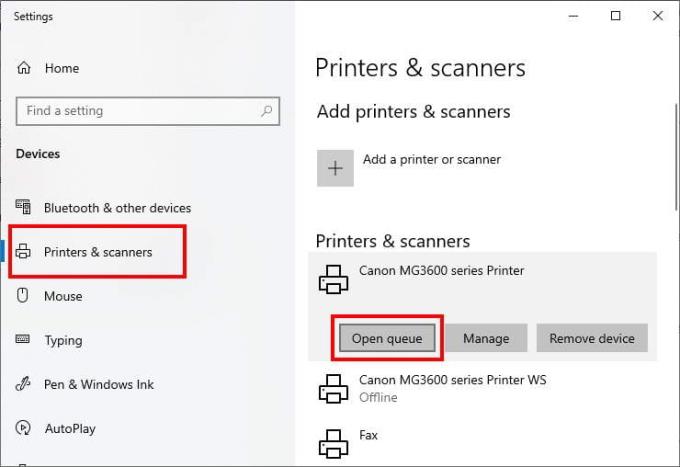
Liikuge vastavasse failiuurija asukohta. Saate märkida ainult mitu faili, mis asuvad samas kohas (nt teie töölaual), kuid mitte kahest erinevast kohast pärit faili. Kui soovite seda teha, peate protseduuri kordama iga kataloogi asukoha jaoks, kus on mõned failid, mida soovite printida – või saate need esmalt samasse asukohta teisaldada.
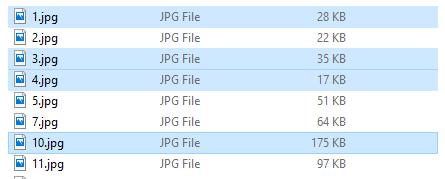
Ctrl-ga valitud failid.
See on lihtsaim viis mõne faili printimiseks märkimiseks. Selle kiirklahvi kasutamiseks klõpsake lihtsalt esimest faili, mida soovite valida, seejärel vajutage klahvi Ctrl. Seda klahvi all hoides klõpsake kõigil teistel failidel, mida soovite printida. Ärge muretsege lahtilaskmise pärast – saate näiteks üles-alla kerimiseks vabastada klahvi Ctrl seni, kuni te kuskil ei klõpsa. Rohkemate failide valimiseks hoidke klahvi uuesti all.
Näpunäide. Failiuurija vasakus alanurgas näitab väike loendur teile, mitu faili olete valinud. Kasutage seda kontrollimaks, kas teil on kõik soovitud failid või mitte!
Kui kõik need, mida soovite printida, on valitud, vajutage korraga klahve Ctrl + P. Avaneb tavaline printimismenüü ja saate valida oma printeri ja läbida protsessi nagu tavaliselt.
Näpunäide: hoides all klahvi Ctrl ja klõpsates juba valitud failil, saate selle faili valiku tühistada.
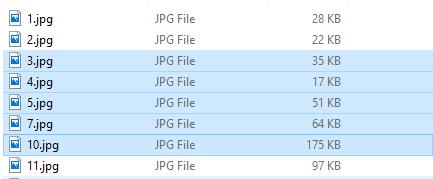
Failid on valitud klahvikombinatsiooniga Ctrl + Shift.
See klahvikombinatsioon sobib ideaalselt suurema hulga kõrvuti asetsevate failide valimiseks. Näiteks kui teil on fotoseeria pealkirjadega '1.png', '2.png', '3.png', '20.png' ja nii edasi ja soovite valida ainult pilte '4.png' kuni '11.png'ni on see klaviatuurikombinatsioon ideaalne.
Selle kasutamiseks klõpsake seeria esimesel failil, mida soovite märkida (või viimasel) ja hoidke all Ctrl + Shift. Seejärel klõpsake prinditavate failide seeria teisel otsal. Valitakse kõik failid kahe faili vahel, millel klõpsasite!
Näpunäide. Kui olete seda käsku vahemiku valimiseks kasutanud, saate üksikute failide lisamiseks või eemaldamiseks valitud valikust kasutada ka ühte Ctrl-klahvi. Te EI saa aga sellele teist vahemikku lisada.
Kui olete kõik failid, mida soovite printida, valinud, klõpsake Ctrl + P ja järgige failide printimiseks vajalikke samme.
Näpunäide: Kui olete teinud pikema valiku ja soovite üldist valikut lühendada, ilma et peaksite iga faili valikut tühistama, saate ka seda teha – vajutage lihtsalt tõstuklahvi ja klõpsake failil, mida soovite valikust viimaseks jätta.
Selle abil saate näiteks valikut 2-13 lühendada 2-7-le.
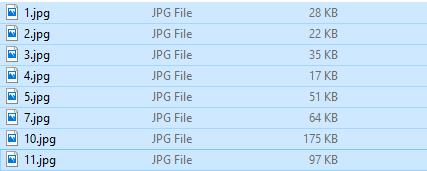
Failid on valitud klahvikombinatsiooniga Ctrl + A.
See käsk valib kõik teatud asukohas olevad failid. Seega, kui failiuurija asukohas on 15 faili, valib Ctrl + A koos vajutamine kõik 15. See toimib olenemata sellest, kas faile on 2 või 20!
Näpunäide. Kui soovite valida ühest kohast kõik failid peale mõne, võib olla kiirem valida kõik ja seejärel mõne faili valimine tühistada, kui valida suurem osa eraldi!
Kui olete kõik failid, mida soovite printida, esile tõstetud, lohistage need prindijärjekorra aknasse.
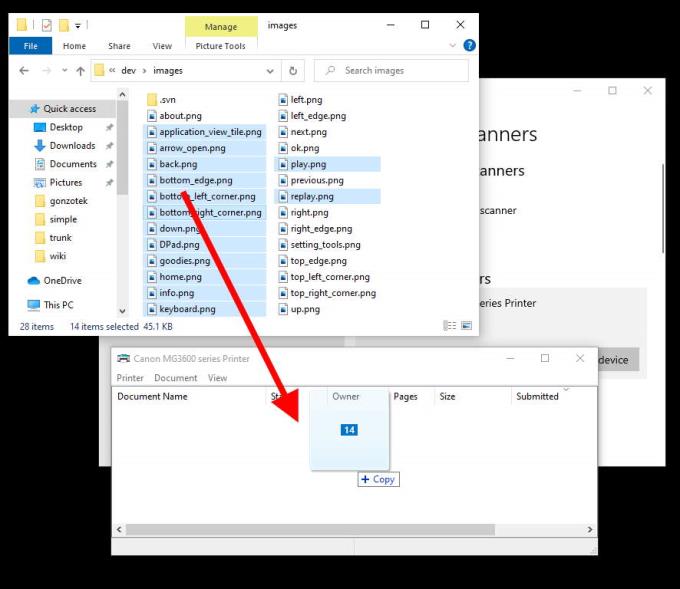
Hea teada: on veel üks viis printimiseks või muuks otstarbeks mitme faili valimiseks – klaviatuurikombinatsioonide kasutamise asemel võite klõpsata ja lohistada hiirekursorit üle ala, et valida sellel kõik, näiteks järgmiselt:
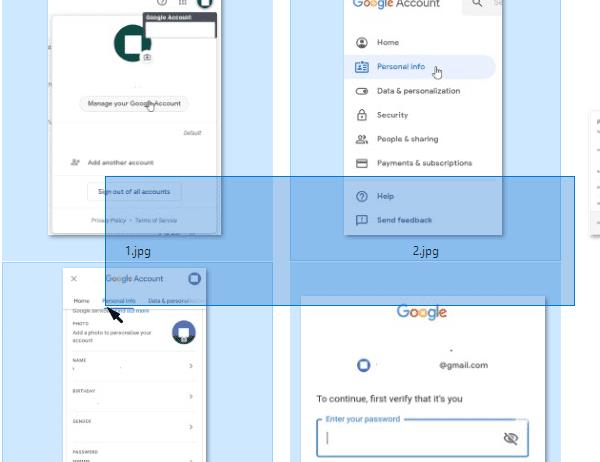
Valik klõpsamise ja lohistamisega.
Seda valikumeetodit saab kombineerida ka Ctrl-klahvi valikumeetodiga. Kui olete kogunud failid, mida soovite printida, vajutage printimismenüü avamiseks veel kord klahvikombinatsiooni Ctrl + P.
Loodan, et see õpetus on aidanud teil mõista, kuidas printida mitut faili Windows 10-s. Kui teil on probleeme, kirjutage mulle mõned kommentaarid.
Kui teie Windows 10 explorer ei tööta, oleme teid kaitsnud. Lugege ajaveebi, et leida lahendus, kui failiuurija ei tööta.
File Explorer on Windows 10 põhifunktsioon, mis võimaldab hõlpsasti leida ja hallata faile. Õppige, kuidas konfigureerida File Explorer avama "Seda arvutit" alates arvuti käivitamisest.
Iga arvutiga ühendatud seadet ja selle sees olevaid komponente haldavad seadmedraiverid. Draiverite värskendamine Windows 10-s on oluline mitmesuguste probleemide vältimiseks.
Kas näete File Explorer ei reageeri veateadet? Siit leiate tõhusad lahendused, et lahendada Windows 10 mittetöötava File Exploreri probleem.
Kuidas saada Windows 10-s abi - leidke parimad lahendused pea iga küsimusele, mis teil Microsoft Windows 10 kohta on.
Failiuurija ei reageeri tõrge Windows 10-s. File Explorer või Windows Exploreri protsess ei tööta operatsioonisüsteemis Windows 10. Hangi uued lahendused.
Windows 10 mäluleke ilmneb siis, kui teie kasutatav rakendus ei tagastanud ressursse teie süsteemi pärast selle rakenduse kasutamise lõpetamist. Kui see juhtub, ei saa te arvutis muude ülesannetega töötada, kuna arvutil pole töötamiseks piisavalt RAM-i.
Kui me viitame pilvele, räägime salvestussüsteemist, mis hoiab andmeid salvestatuna ja Internetis juurdepääsetavana. Viimastel aastatel on Google Drive, Dropbox, iCloud ja muud sarnased mugavad andmesalvestusvõimalused kasutajaid veennud pilveserveri eelistes.
Kui installisite või värskendasite hiljuti Windows 10, võib teil esineda probleeme WiFi-ga. Oleme siin, et aidata.
Kui kasutate Windows 10 ja Microsofti uut Edge'i brauserit, võite küsida, kuidas saate Adobe Flashi välja lülitada. Vaikimisi on Microsoft Edge sisseehitatud Adobe Flashi tugi, nii et see on põhimõtteliselt kogu aeg lubatud.
Olenemata sellest, kas plaanite uuendada oma Windows XP, Vista, 7 või 8 masinat Windows 10-le või osta uue arvuti, millel on eelinstallitud Windows 10, saate Windows Easy Transferi abil kopeerida kõik oma failid ja sätted vanast masinast või vanast versioonist. Selles artiklis tutvustame teile Windows Easy Transferi konfigureerimise juhiseid.
See on tühine, kuid tõsi. Elu pisiasjad võivad meile pakkuda tohutut rõõmu: lapse esimesed sammud, täiuslikult küpsetatud praad või värske kauni pildi nägemine arvuti töölaua taustaks.
Alates sellest ajast, kui Apple graafilise liidese kontseptsiooni Xeroxilt “laenatas” ja ka Microsoft selle omakorda “laenatas”, on hiirekursor olnud keskne osa sellest, kuidas me oma arvutitega suhtleme. Nii et kujutage ette, milline šokk on arvuti käivitamisel, kui avastate, et hiirekursor puudub.
Kui soovite eemaldada Microsoft Edge'i oma Windows 10 arvutist, lugege seda. Üldiselt pole mõtet Edge'i täielikult keelata – see võib teie operatsioonisüsteemiga põhjustada soovimatuid probleeme.
Kui klõpsate Windows 10 nupul Start, näete, et liides on jagatud kolmeks eraldi osaks: vasakpoolsed väikesed nupud, keskel rakenduste ja programmide loend ning paremal staatilised või dünaamilised paanid. -käe pool. Saate kohandada paljusid Start-menüü välimust ja olemust, sealhulgas vasakpoolses menüüs kuvatavate kaustade või linkide loendit.
Nagu mainisin varem Windows 7 ja Windows 10 võrdlevas artiklis, on tegumihaldur täielikult ümber kujundatud. Seda on nüüd vaikimisi palju lihtsam kasutada, kuid kui soovite tõesti saada kõiki üksikasju nagu varem, saate need siiski hankida.
Peaaegu kõigil Windowsi uutel versioonidel on palju komponente, mis on võetud OS-i eelmistest versioonidest. Enamasti on see vana tarkvara parem versioon.
Kaasaegsed operatsioonisüsteemid kasutavad rohkem ressursse kui kunagi varem. Tavaliselt pole see probleem, kuna sellised platvormid nagu Windows, macOS ja enamik Linuxi distributsioone on optimeeritud kaasaegse arvutiriistvara jaoks.
Kui teie kodus või töökohas on arvutivõrk, peate kontrollima, millised kasutajad või rakendused saavad selles süsteemis asju muuta. Üks võimalus volitamata muudatuste vältimiseks on võrguadministraatoriks üks inimene.
Kui olete kasutanud Windows 10 ja pole Cortanat kasutama hakanud, võite olla huvitatud selle proovimisest. Põhimõtteliselt on see Siri ja Google Assistanti Microsofti versioon, kuid see on integreeritud otse Windowsi.
Kui teie Windows 10 explorer ei tööta, oleme teid kaitsnud. Lugege ajaveebi, et leida lahendus, kui failiuurija ei tööta.
Kuidas värskendada draivereid Windows 11-s probleemide lahendamiseks ja seadmete ühilduvuse tagamiseks.
File Explorer on Windows 10 põhifunktsioon, mis võimaldab hõlpsasti leida ja hallata faile. Õppige, kuidas konfigureerida File Explorer avama "Seda arvutit" alates arvuti käivitamisest.
Kuidas kasutada Windows 11 otsingut tõhusalt ja kiiresti. Hanki kasulikud näpunäited ja parimad praktikad Windows 11 otsingufunktsiooni jaoks.
Iga arvutiga ühendatud seadet ja selle sees olevaid komponente haldavad seadmedraiverid. Draiverite värskendamine Windows 10-s on oluline mitmesuguste probleemide vältimiseks.
Kas näete File Explorer ei reageeri veateadet? Siit leiate tõhusad lahendused, et lahendada Windows 10 mittetöötava File Exploreri probleem.
Kuidas saada Windows 10-s abi - leidke parimad lahendused pea iga küsimusele, mis teil Microsoft Windows 10 kohta on.
Failiuurija ei reageeri tõrge Windows 10-s. File Explorer või Windows Exploreri protsess ei tööta operatsioonisüsteemis Windows 10. Hangi uued lahendused.
Uuri, kuidas tuua tagasi "Minu arvuti" ikoon Windows 11-s ja avada see lihtsalt, et pääseda oma failidele ja seadetele.
Kas te ei saa Windows 11 arvutis faile ja kaustu avada? Siit leiate teavet selle kohta, kuidas parandada, et Explorer.exe ei laadita käivitamisel ja tööle naasta.






















